

[toc]
あわせて読みたい
【チャレンジタッチでメールのやり取り】進研ゼミ小学講座のハトさんメール

子供からのメールに、いつもホッコリしてます。

「ハトさんメール」というは、小学1年生、2年生向けの名称で、小学3年生〜6年生が送るメールは、「お子さまがおうちの方に送れるメール」という名前です。
子供と親がお手紙交換できる機能なんですが、登録先が最大6件まで出来るので、遠方に住んでいる、おじいちゃん・おばあちゃんにも、手書きのメッセージを送ることができます。
ハトさんメールの送り方

step
1 「メール」を押す
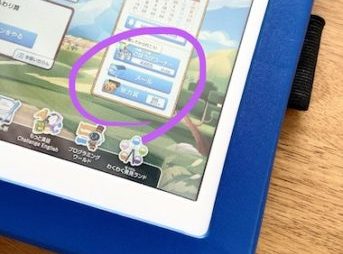
チャレンジタッチ画面右下
step
2 画面右下の「メールを書く」を押す

step
3 登録してる「おくるあいて」を押す

宛先は、おうえんネットにログインできる
保護者のみが登録できます。
※ 他に5名まで追加が可能
宛先の追加方法は コチラから
step
4 タブレットで好きな様にペイントを♪

step
5 「メールをおくる→おくる」を押す

画面左下
step
6 送信完了


付属品を紛失した時は
ハトさんメールで届いた手紙

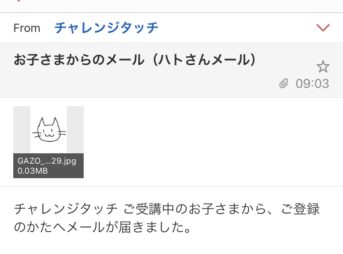
メールアドレスの確認・変更の方法
- 「おうえんネット」にログインする
- 画面右上にある「メニュー」から「設定・変更」を押す
- 「設定・変更」画面で「チャレンジタッチメールサービスの設定」を押す
- 次の画面の中段にある「基本設定の登録・変更」を押す
- 必要な変更を加え、下の方にある「確認する」を押す
- 確認画面の内容を確認し、問題なければ「この内容で登録する」を押す
ハトさんメールが届く宛先の確認
変更の仕方はコチラ

ハトさんメール返信の仕方

step
1 保護者のメールをチェック
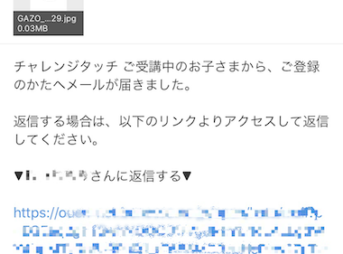
届いたメールのURLから返信できるから
step
2 選択タブから選んで
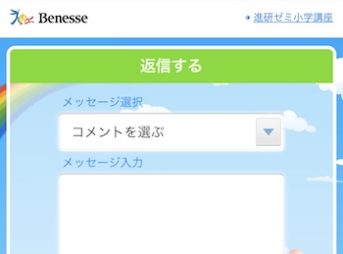
メッセージを選択
step
3 固定メッセージから選んだり
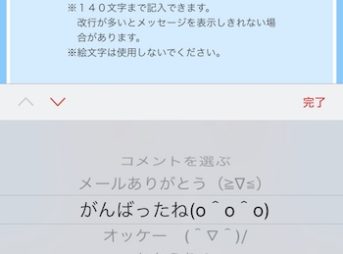
5種類くらいの中から
step
4 自由テキストもOK

個人的なお話も盛り込むと○
step
5 スタンプ機能もあるよ
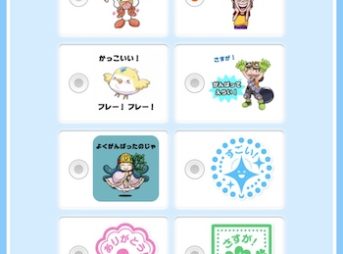
スタンプは一個まで選択できて
step
6 完成したら

返信するボタンを押せば
step
7 送信完了
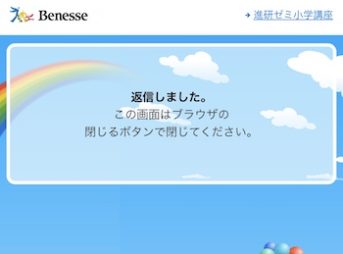
1分もかからず返信完了

ハトさんメールの保存方法
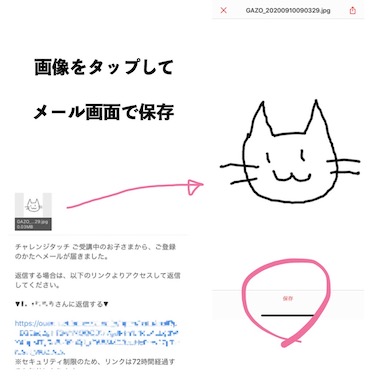
メール画面の画像をタップして端末で保存
メール自体は無くなりませんが、ハトさんメールで書いてくれた内容を見られるのは、数日間のみなので、届いたタイミングで保存を、お忘れなく

【チャレンジタッチでメールのやり取り】進研ゼミのハトさんメールは可愛い



くれぐれも、保存をし忘れだけは注意ですね!
チャレンジタッチは遊び要素が多いと、敬遠される方も多いかもしれませんが、こうやって親子のコミュニケーションツールとして活用すれば、全く問題なく学習をサポートすることが出来ますよ。
\ 使わないと損しちゃう /
※ 私も数年愛用中 (ad)


